Kdenlive è un editor video gratuito, open source e multipiattaforma. Può supportare MP4, MKV e altri miei formati. Usando Kdenlive, puoi aggiungere effetti e transizioni al tuo video. Inoltre, ci permette anche di rendere il video in qualsiasi formato.
Possiamo installare Kdenlive su Linux Mint 20 tramite l'utility Software Manager, il repository PPA e il gestore di applicazioni snap.
Installazione di Kdenlive su Linux Mint 20 da Software Manager
Poiché Kdenlive è un'applicazione open source, è inclusa nel software manager di Linux Mint 20.
Cerca l'applicazione Software Manager nel menu dell'applicazione.
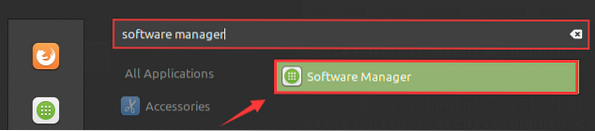
Apparirà la schermata del dashboard di Software Manager. Digita "Kdenlive" nella casella di ricerca e premi Invio.

Apparirà l'applicazione Kdenlive. Seleziona l'applicazione Kdenlive.

Fai clic su "Installa" per installarlo nel tuo sistema Linux Mint 20.
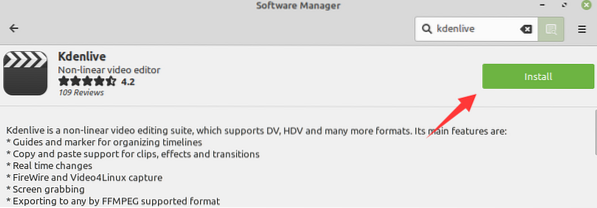
Kdenlive richiede l'autenticazione per l'installazione. Inserisci la password nell'apposito campo e clicca su "Autentica".'

L'installazione verrà avviata immediatamente non appena fornirai l'autenticazione.

Una volta che Kdenlive è stato installato con successo, fai clic su "Avvia" per avviarlo.
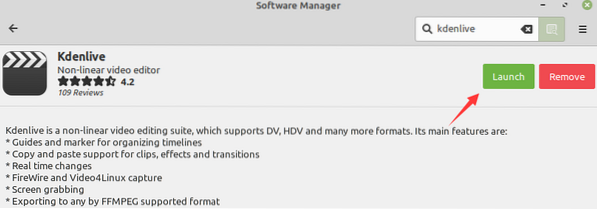
Installazione di Kdenlive su Linux Mint 20 dal repository PPA
Kdenlive è disponibile dal repository PPA. I repository PPA forniscono l'ultima versione stabile dell'applicazione. Per installare l'ultima versione di Kdenlive, completa i passaggi indicati di seguito:
Passaggio 1: aggiungi il repository PPA di Kdenlive e aggiorna apt-cache
Apri un terminale e aggiungi il repository di Kdenlive:
$ sudo add-apt-repository ppa:kdenlive/kdenlive-stable

Successivamente, aggiornato l'elenco apt utilizzando il comando indicato di seguito:
$ sudo apt update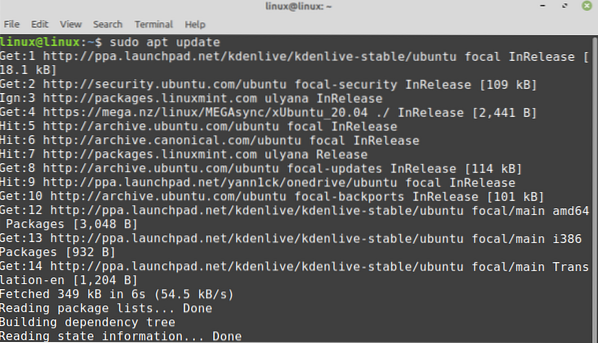
Passaggio 3: installa Kdenlive
Quindi, installa Kdenlive usando il comando:
$ sudo apt install kdenlive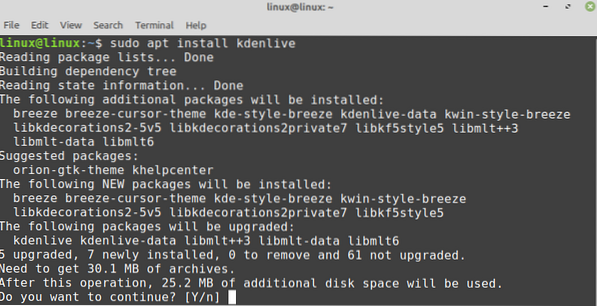
Passaggio 4: verifica l'installazione di Kdenlive
Al termine dell'installazione di Kdenlive, verifica l'installazione digitando il comando:
$ kdenlive --version
L'output conferma la corretta installazione di Kdenlive su Linux Mint 20.
Installazione di Kdenlive su Linux Mint 20 dal gestore di applicazioni snap
Snap viene disabilitato su Linux Mint 20. Tuttavia, possiamo abilitare e installare snap su Linux Mint 20. Dai un'occhiata a questa guida (https://linuxhint.com/enable-snap-applications-support-linux-mint/) per ottenere il supporto snap su Linux Mint 20. Dopo aver abilitato e installato lo snap-on Linux Mint 20, digita il seguente comando nel terminale per installare Kdenlive dallo snap:
$ sudo snap install kdenlive
Verifica l'installazione di Kdenlive da snap con il comando:
$ snap info kdenlive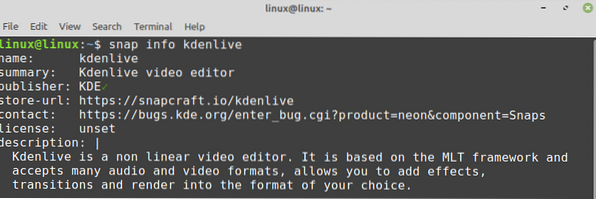
Iniziare con Kdenlive su Linux Mint 20
Dopo la corretta installazione di Kdenlive, apri il menu dell'applicazione e cerca Kdenlive. Fare clic sull'icona dell'applicazione 'Kdenlive' e verrà aperta.
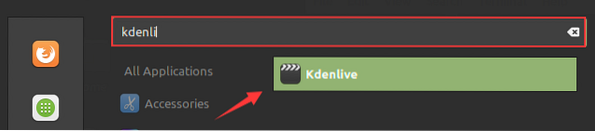
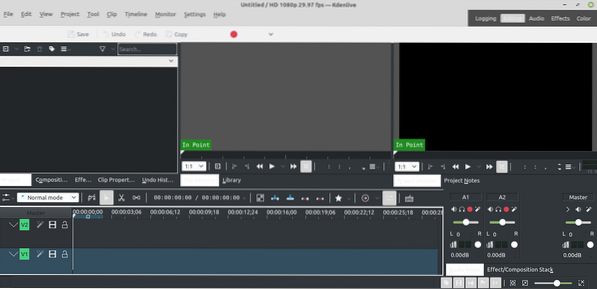
Rimuovere o disinstallare Kdenlive da Linux Mint 20
Se hai installato Kdenlive da Software Manager o dal repository PPA, usa il comando indicato di seguito per rimuoverlo da Linux Mint 20:
$ sudo apt remove --autoremove kdenlive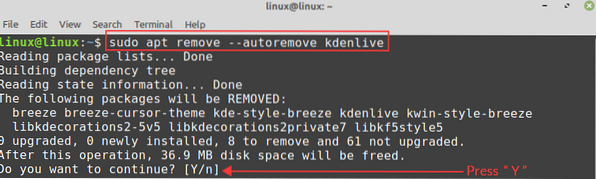
Per rimuovere l'applicazione snap Kdenlive, digita il comando:
$ sudo snap rimuovi kdenlive
Conclusione
Kdenlive è un'applicazione multipiattaforma per l'editing di video. È disponibile per Linux Mint 20 dall'applicazione Software Manager, repository PPA e snap. Questo post si concentra sull'installazione dell'applicazione Kdenlive su Linux Mint 20.
 Phenquestions
Phenquestions

